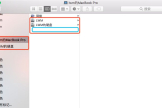如何将Mac照片导入移动硬盘(如何通过mac把iphone照片导入移动硬盘)
我们都知道,Mac有很强大的图片处理能力,很多人会选择用Mac对图片进行处理。但在将处理好的照片从Mac上导出时,常常会遇到“Mac照片导入不进移动硬盘”的情况。对于经常使用硬盘的用户而言,插在Windows上是能够将照片导入进移动硬盘,而插在Mac就不行,这是为什么呢?
别慌,本篇文章就会告诉你原因以及解决“Mac照片导不进硬盘”的办法。
目录:
为什么Mac的照片导不进移动硬盘
Mac上的照片如何导入移动硬盘
结论

为什么Mac的照片导不进移动硬盘
当你把硬盘连接到你的Mac上时,你会发现你可以访问移动硬盘,你可以将移动硬盘的图片拷贝到Mac上。但是无法将Mac上的图片拷贝到移动硬盘上,也无法对移动硬盘上的图片进行编辑,删除等操作。
遇到这种情况,多半是因为硬盘的文件系统格式和你的Mac不兼容。

Mac不支持对NTFS文件系统硬盘的写入,这是导致“Mac的照片导不进移动硬盘”最常见的原因。
Mac支持「读写」的文件系统格式是:APFS、Fat32、exFat、HFS、HFS+;而NTFS文件系统的硬盘,Mac是只支持「读取」不支持「写入」的。
也就是说,当你的移动硬盘是NTFS格式时,点开磁盘上的「显示简介」,你会发现你的权限是「只读」。因为Mac的操作系统和NTFS文件系统不兼容,你就无法进行「写入」操作。而「把Mac照片导入移动硬盘」就是一种「写入」行为,所以,你就无法将Mac里的照片导入到NTFS格式的移动硬盘里。
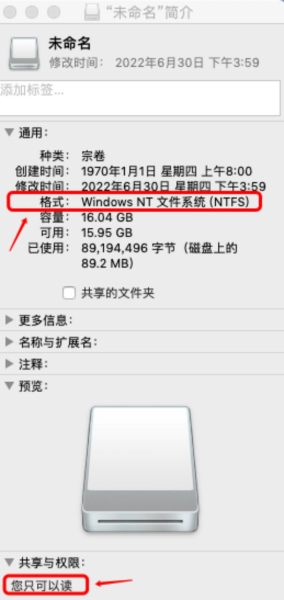
Mac上的照片如何导入移动硬盘
Mac的照片怎么导出到移动硬盘?
方法其实很简单,你只需要下载一个NTFS for Mac读写工具(赤友NTFS助手)来读写硬盘。如此一来,将Mac照片导入移动硬盘就不是难事了。

1. 将Mac照片导入移动硬盘便捷的方式
赤友NTFS助手在操作上非常简单,只需要几个步骤就可以完成。
第一步:下载并安装NTFS助手;
第二步:连接 NTFS 磁盘(移动硬盘/U盘);
第三步:NTFS 磁盘连接后,软件将自动装载并打开 NTFS 磁盘,即可在你的Mac上读写 NTFS 硬盘了。
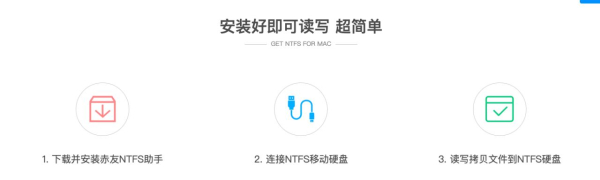
就可以选中你所需要导入进移动硬盘的图片,右键点击【拷贝-粘贴】,或者直接按住【Command + C -Command + V】,就可以将图片导入进你的移动硬盘了。

作为专业的NTFS for Mac读写工具。赤友NTFS助手除了操作很便捷以外,还拥有媲美硬盘自身的读写速度。如果你需要拷贝的图片很多,读写速度优秀,意味着你可以节省拷贝图片的时间。而且,安装好之后,就可以立即实现对NTFS移动硬盘的读写。
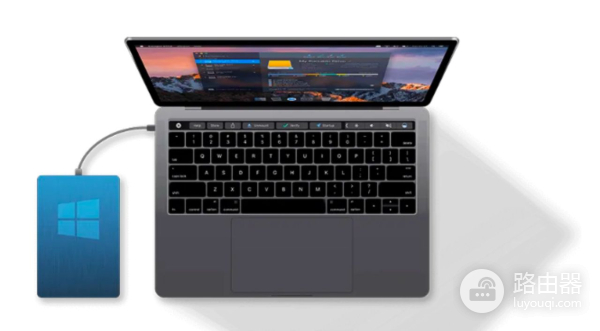
2.将Mac照片导入移动硬盘的其他方式(有很大风险,且容易失败)
通过「打开Mac电脑原生对 NTFS 的支持」这种办法,也可以读写NTFS格式的硬盘,进而将Mac照片导入移动硬盘。但是它的技术门槛比较高,涉及复杂的命令,也不稳定,稍有不慎,可能会有数据丢失的风险。对于电脑小白来讲,这是极具有风险的操作,容易失败,不建议使用此方法。
如果你不惧风险,仍然想用此方法,请参考以下步骤。
第一步:Command + 空格搜索并启动「终端」。
第二步:输入 Sudo nano /etc/fstab 编辑 fstab 文件并回车(请在提示时提供您的密码)。
第三步:输入 LABEL=DISKNAME none NTFS rw、auto、browse,然后在 fstab 文件的编辑器窗口中按Enter。(注意:这需要将DISK NAME更改为你的NTFS硬盘的名称。)
第四步:按住Control + O 保存所做的操作,然后按 Control + C 和 Control + X 退出nano文本编辑器。
第五步:卸载此NTFS移动硬盘并将其重新连接到你的Mac。
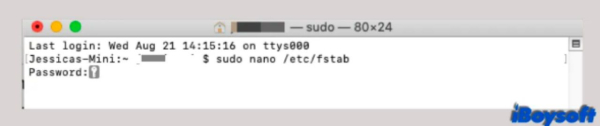
这样,这个NTFS移动硬盘就会成功被挂载成「可读写」的状态。但是它不会像其他硬盘一样,在插入之后,通常会自动弹出并显示在桌面上。相反,你需要在「访达」中访问它。
相比之下,选择借助NTFS for Mac 读写工具(赤友NTFS助手)读写NTFS硬盘,是便捷又稳定的方式,既省时又省力,还安全,选择它何乐而不为呢?
结论:
「Mac的照片导不进移动硬盘」的原因主要是Mac和NTFS文件系统不兼容。这种情况下,Mac对其是没有「写入」权限的,你自然也就无法将Mac里的照片拷贝进硬盘里。
解决这个问题的办法有两种,一种是安全便捷的办法,借助NTFS for Mac读写工具(赤友NTFS助手)读写NTFS硬盘;第二种是风险很大、技术门槛高的办法,终端输入命令实现Mac对硬盘的「写入」。
如果你想保护数据安全,避免不必要的风险,那么借助赤友NTFS助手是最佳的选择。